Ak nedokončíte sledovanie filmu na Disney+, bude pridaný do vášho zoznamu Pokračovať v pozeraní. To isté platí pre televízne programy – buď uvidíte neúplnú epizódu alebo ďalšiu. Pokračovať v sledovaní sa na vašej domovskej stránke Disney+ zobrazuje ako vyhradený riadok na všetkých vašich zariadeniach, vďaka čomu môžete pohodlne pokračovať tam, kde ste prestali.
Čo ak však chcete urobiť poriadok v Pokračovať v sledovaní a niečo z neho odstrániť? Vaše napoly nedopozerané filmy sa tu držia celé mesiace a zoznam sa čoskoro stane chaotický a otravné sa v ňom orientovať. Na rozdiel od Netflixu, ktorý vám umožňuje vymazať z Pokračovať v sledovaní pomocou špeciálneho tlačidla, Disney+ to tak jednoduché neumožňuje. Tu je to, čo musíte urobiť.
1. Preskočte na koniec a odstráňte niečo z pokračovania v sledovaní

Prvou možnosťou, ako odstrániť niečo zo zoznamu Pokračovať v pozeraní, je preskočiť na koniec filmu alebo relácie; oklame systém, aby si myslel, že ste ho dopozerali, a preto ho odstráni z radu.
ako zlepšiť grafiku na prenosnom počítači
To je pre film najjednoduchšie. Vyberte ho zo zoznamu, sledujte dopredu až tesne pred hodením kreditov a nechajte ho hrať. Keď Disney+ zmenší film, aby odporučil, čo by ste si mali pozrieť ako ďalšie, mali by ste mať jasno. Disney+ je však v tomto trochu vyberavý. Pre istotu počkajte, kým sa film úplne neskončí a na indikátore priebehu nezostane nič. Teraz by mal byť film označený ako dokončený a nezobrazí sa v riadku Pokračovať v pozeraní.
steam hovorí, že na disku nie je dostatok miesta
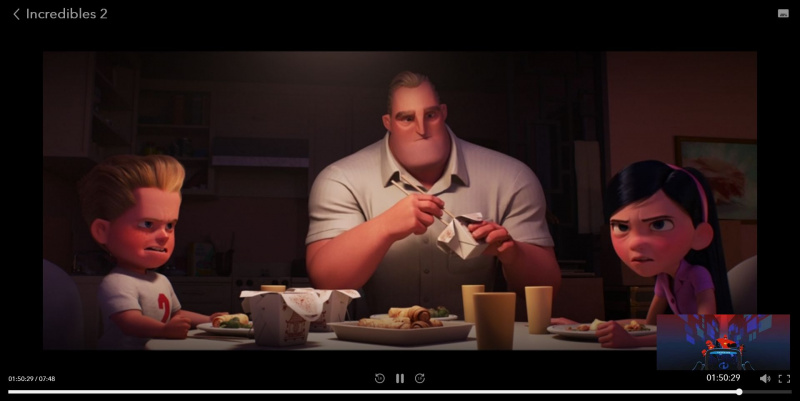
V prípade televíznej relácie je to o niečo zložitejšie, pretože aj keď preskočíte na koniec epizódy, ďalšia epizóda alebo séria sa vloží do riadku Pokračovať v sledovaní. Preto musíte prejsť na poslednú epizódu poslednej sezóny. V závislosti od vášho zariadenia možno budete musieť vyhľadať reláciu, aby ste videli všetky ročné obdobia, namiesto výberu v riadku Pokračovať v sledovaní. Keď sa dostanete na poslednú epizódu, preskočte na jej koniec.
Pri oboch metódach sa vždy uistite, že preskočíte tesne pred kredity. Ak okamžite preskočíte na niekoľko posledných sekúnd, Disney+ to často nezaregistruje ako dokončené prezeranie a niekedy úplne vynuluje váš priebeh pozerania, a preto ho ponechá vo vašom zozname Pokračovať v sledovaní.
2. Vytvorte si nový profil a obnovte svoje ďalšie sledovanie
Ďalšou možnosťou je vytvorenie nového profilu. Na jedno predplatné Disney+ môžete mať sedem profilov. Zobrazenie každého profilu je izolované, čo znamená, že ak vytvoríte nový profil, riadok Pokračovať v sledovaní bude prázdny. Toto nie je ideálne, pretože v riadku Pokračovať v sledovaní sa môže nachádzať obsah, ktorý si chcete ponechať (a tiež stratíte váš zoznam sledovania Disney+ ), takže zvážte túto možnosť jadrovej energie.
Pokryli sme samostatne ako si vytvoriť profil na Disney+ ale stručne zhrnúť:
ako spárovať nový diaľkový ovládač Apple TV
- Vyberte si svoj ikona profilu .
- Vyberte Pridať profil .
- Vyberte si avatara, ktorý bude reprezentovať profil.
- Zadajte a meno profilu .
- Vyberte Uložiť .
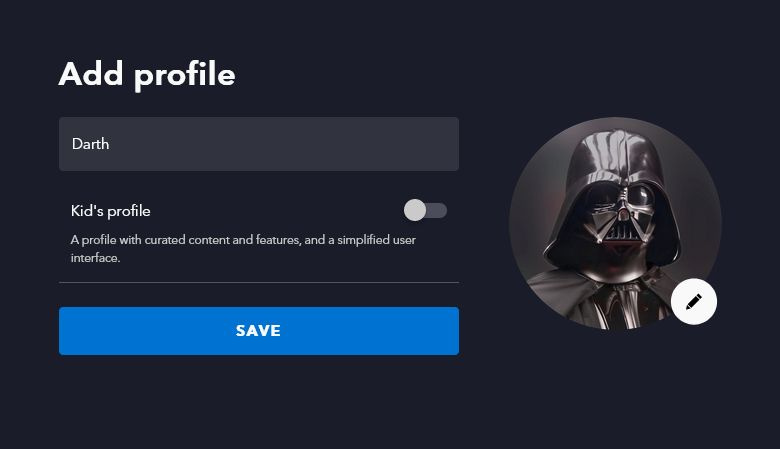
Majte na pamäti, že nemôžete odstrániť primárny profil zo svojho účtu, takže ak už používate všetkých sedem profilov, nebudete to môcť dokončiť, pokiaľ neuvoľníte miesto.
Zakázať automatické prehrávanie na Disney+
Či už vás omrzela televízna relácia alebo ste si len chceli znova pozrieť konkrétnu filmovú scénu, je frustrujúce, ak obsah zostáva vo vašom zozname Disney+ Continue Watching. Teraz viete, ako ho odstrániť, aj keď pomocou niektorých menej ako ideálnych metód. Dúfajme, že Disney to v budúcnosti uľahčí.
Dovtedy sa uistite, že ste vo svojom profile Disney+ zakázali automatické prehrávanie. Ak ste dokončili sledovanie filmu a potom sa automaticky začne prehrávať ďalší, nechcete, aby sa to zobrazovalo v časti Pokračovať v pozeraní.
